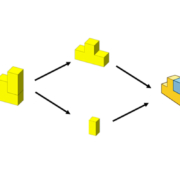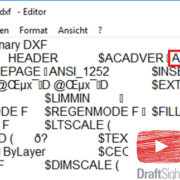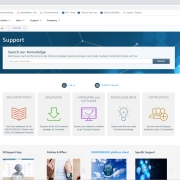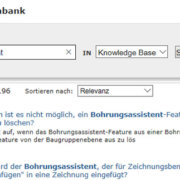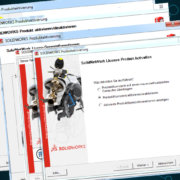SOLIDWORKS Grafikkarten & Grafikkartentreiber

Weiter unten in diesem Beitrag gebe ich noch einen Tipp zum Installieren eines neuen Grafikkartentreibers für SOLIDWORKS, und gehe auch kurz auf ein paar Dinge ein, die bei der Entscheidung für eine neue, SOLIDWORKS geeignete Grafikkarte relevant sind.
Viele Fragen sich wie man herausfinden kann welche Grafikkarte aktuell verbaut ist, und welcher Grafikkartentreiber installiert ist. Diese Frage beantworte ich Ihnen auch weiter unten in diesem Blogbeitrag.
Auffinden zertifizierter SOLIDWORKS Grafikkarten und Grafikkartentreiber
Im hier eingefügten Bild sieht man die Auswahlkriterien die angegeben werden müssen um auf den passenden zertifizierten oder getesteten Treiber zu kommen:
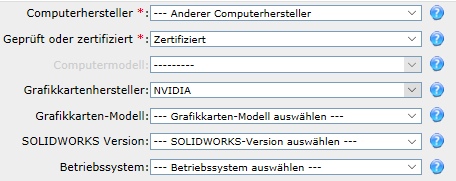
Es gibt zwei Möglichkeiten nach dem passenden SOLIDWORKS Grafikkartentreiber zu suchen.
- Auflisten der Kombinationen aus zertifiziertem Computersystem und Grafikkarte
Wenn die Grafikkarte mit dem Computer ausgeliefert wurde, sucht man nach dem Anbieter des Computers. - Suchen nach Grafikkarten oder nicht aufgeführten Kombinationen
Wenn die Systemkombination nicht aufgeführt ist oder wenn man nur nach Grafikkarten sucht:
Wählt man Beliebiger Systemanbieter als Computer-Anbieter und einen Grafikkarten-Anbieter aus
Am Beispiel einer aktuellen Grafikkarte sieht man hier die Ergebnisdarstellung:
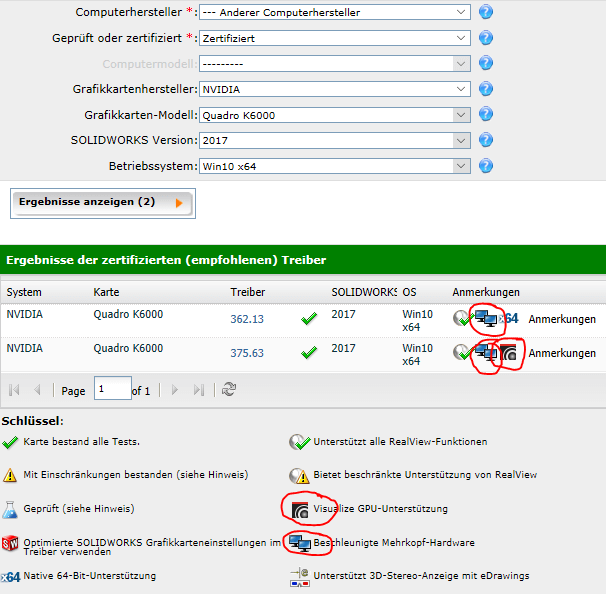
Die rot markierten Symbole sollen darauf hinweisen:
- Visualize GPU-Unterstützung
Wenn man mit SOLIDWORKS Visualize arbeitet, sollte man darauf achten den damit gekennzeichneten Grafikkartentreiber zu verwenden. Diese sind meist die neueren, wie auch in diesem Beispiel zu sehen. - Unterstützung von zwei oder mehreren Bildschirmen
Die meisten Arbeitsplätze sind mittlerweile mit mehreren Monitoren ausgestattet. In einem solchen Fall ist es notwendig darauf zu achten, dass die Grafikkarten und der Grafikkartentreiber dafür ausgelegt sind. Wenn man mit mehr als einem Bildschirm arbeitet, ist es grundsätzlich empfehlenswert eine Grafikkarte mit höherer Leistung, also mit mehr internem Speicher zu wählen.
Natürlich sind alle anderen oben im Bild aufgeführten Schlüssel auch dementsprechend zu beachten. Was tun, wenn mein System oder meine Software nicht aufgelistet ist?
-Es werden nur zertifizierte und getestete Kombinationen von Computerherstellern, Grafikkartenherstellern und -modellen angezeigt.
-Wenn Ihre Kombination nicht gezeigt wird, gibt es für Ihre Konfiguration keine zertifizierten oder getesteten Grafikkarten.
-Versuchen Sie es mit einer anderen Kombination oder wählen Sie einfach „Anderer Hersteller“ aus der Computerherstellerliste und einen Grafikkartenhersteller sowie das richtige Modell, um zertifizierte und getestete Treiber für Ihre Grafikkarte anzuzeigen
Welche Grafikkarte ist verbaut & welcher Grafikkartentreiber ist installiert?
Mit jeder SOLIDWORKS Installation werden einige nützliche Werkzeuge installiert, unter anderem SOLIDWORKS rx. Um herauszufinden welche Grafikkarte verbaut ist und ob der passende Grafikkartentreiber installiert ist, kann man dieses Programm starten (Win10: Start / SOLIDWORKS Werkzeuge <Version> / SOLIDWORKS rx <Version>), und wählt dort den Bereich Diagnose.
Das Ergebnis der Diagnose sollte immer grün geschrieben sein.

Falls das Ergebnis so wie in diesem Fall rot gekennzeichnet ist, sollt man über den Link der einen direkt auf die SOLIDWORKS Homepage leitet, einen aktuellen Grafikkartentreiber herunterladen. Es empfiehlt sich in jedem Fall die Grafikkartentreiber der SOLIDWORKS Homepage zu verwenden, und nicht die aktuellsten Grafikkartentreiber des Herstellers, da nur die der SOLIDWORKS Homepage zertifiziert sind.
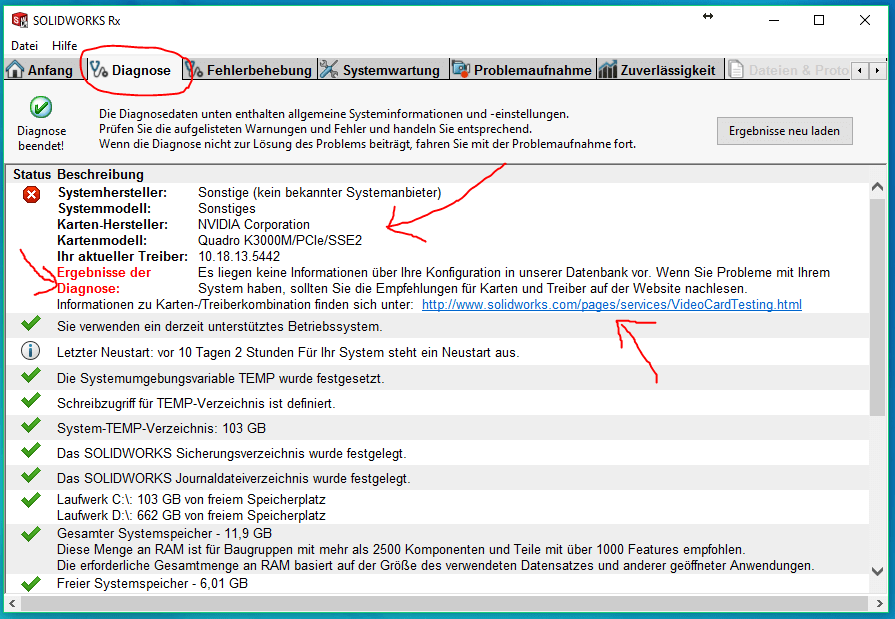
Mit dem Werkzeug SOLIDWORKS rx kann viel mehr geprüft und ausgeführt werden, als nur die Diagnose des Grafikkartentreibers. Darüber werde ich in einem der nächsten Blogbeiträge berichten.
Tipp für die Installation & das Updaten einen Grafikkartentreibers
Bei der Installation des Grafikkartentreibers, z.B. bei einer der weit verbreiteten NVIDIA Grafikkarten, gibt es die Möglichkeit eine „Neuinstallation“ durchzuführen. Dies bedeutet, das der Installationsassistent automatisch eine Deinstallation des alten Treibers durchführt, die alten Benutzereinstellungen aus der Registrierung entfernt, und dann anschließend auf einer „sauberen“ Plattform einen neuen Treiber installiert. Dazu muss einfach nur am Anfang der Installation angegeben werden das eine benutzerdefinierte Installation durchgeführt werden soll. Anschließend können Sie den Haken setzen „Neuinstallation vornehmen“.
Nicht außer Acht zu lassen – Die SOLIDWORKS Systemanforderungen
Um sicherzustellen, dass immer mit SOLIDWORKS unterstützter und optimierter Hardware, Betriebssystem und Microsoft Produkten arbeiten können Sie in der SOLIDWORKS Installationsanleitung nachsehen.